Windows 10'da KMODE İstisnası İşlenmedi Hatası Nasıl Onarılır
Yayınlanan: 2021-12-01Gönderi, Windows 10'da işlenmeyen KMODE istisnasını düzeltmek için birkaç kolay ama etkili ipucu ve püf noktası içeriyor. Tüm ayrıntılar için yazının tamamına göz atın.
BSOD (Ölümün Mavi Ekranı) hatalarını almak, tüm Windows 10 PC kullanıcıları için oldukça yaygın ancak en sinir bozucu şeydir. Bu tür hatalar, sık sık sistem arızalarına veya çökmelerine neden olur, ayrıca sisteminizi savunmasız ve uyuşuk hale getirir. Ancak, BSOD hatalarının düzeltilmesinin kolay olduğu da doğrudur.
Aynı notta, KMODE_EXCEPTION_NOT_HANDLED'i okuyan beklenmedik bir hata açılır penceresiyle karşılaştıklarını bildiren çok sayıda kullanıcı gördük. Siz de aynı hatayla mı karşılaşıyorsunuz? Cevabınız evet ise endişelenmeyin, sistem çökmelerinden sorumlu olan yaygın bir BSOD hatasıdır.
Hata, bir Çekirdek Modu Programı bir istisna tuttuğunda ve hata işleyici sorunu algılayamadığında oluşur. Ancak, sorun da çözülebilir olduğu için panik yapacak bir şey yok. Bu konuda size yardımcı olmak için, hatayı sorunsuz bir şekilde düzeltmeye yönelik olası çözümleri tartışan bu sorun giderme kılavuzunu oluşturduk.
Windows 10'da KMODE_EXCEPTION_NOT_HANDLED'i Düzeltmek için Çözümlerin Listesi
Windows 10 Kmode istisnası işlenmedi hatasını düzeltmenize yardımcı olacak çok sayıda çözüm vardır. Burada, aynısı için en iyi çözümleri açıkladık. Onları aşağıda kontrol edin!
1. Çözüm: Aygıt Sürücülerinizi Güncelleyin
İşlenmeyen Kmode istisnası, çoğunlukla güncel olmayan, bozuk veya hatalı aygıt sürücüleri kullandığınızda ortaya çıkar. Bu nedenle, makinenizin tutarlılığını sağlamak için PC sürücülerinizi her zaman güncel tutmalısınız. Güncel olmayan sürücüleri manuel veya otomatik olarak güncelleyebilirsiniz.
Özellikle sürücüler hakkında iyi bir teknik bilgiye sahipseniz, PC üreticilerinin resmi web sitesini ziyaret edebilir ve ardından doğru sürücü sürümlerini arayabilirsiniz. Ancak, teknoloji konusunda bilgili değilseniz ve doğru sürücüleri bulamıyorsanız, Bit Driver Updater'ı kullanabilirsiniz.
Bit Driver Updater, makinenizi otomatik olarak tarayan, sürücülerin en son sürümünü bulan, indiren ve yükleyen lider bir sürücü güncelleme hizmetidir. Sadece bu değil, sürücü güncelleyici yardımcı programı da bilgisayar performansını hızlandırır. Ayrıca, sadece bir tıklama kadardır ve tüm güncel olmayan sürücüleriniz en son sürümlerine güncellenir. Güncel olmayan sürücülerinizi Bit Driver Updater ile güncellemek için aşağıdaki adımları izleyin:
Adım 1: Bit Driver Updater'ı Ücretsiz almak için aşağıdaki indirme düğmesine tıklayın.
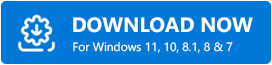
Adım 2: Bit Driver Updater kurulum dosyasını çalıştırın ve ekrandaki talimatları izleyerek kurulumu tamamlayın.
Adım 3: Kurulduktan sonra, bilgisayarınızda başlatın ve yardımcı programın tarama işlemini tamamlamasına izin verin.
Adım 4: Bundan sonra, tarama sonuçlarını gözden geçirin ve yanında gösterilen Şimdi Güncelle düğmesine tıklayarak gerekli sürücüyü güncelleyin.
Adım 5: Ayrıca, tüm güncel olmayan sürücüleri bir kerede güncelleyebilirsiniz. Aynı şekilde, bunun yerine Tümünü Güncelle düğmesine tıklamanız gerekir.
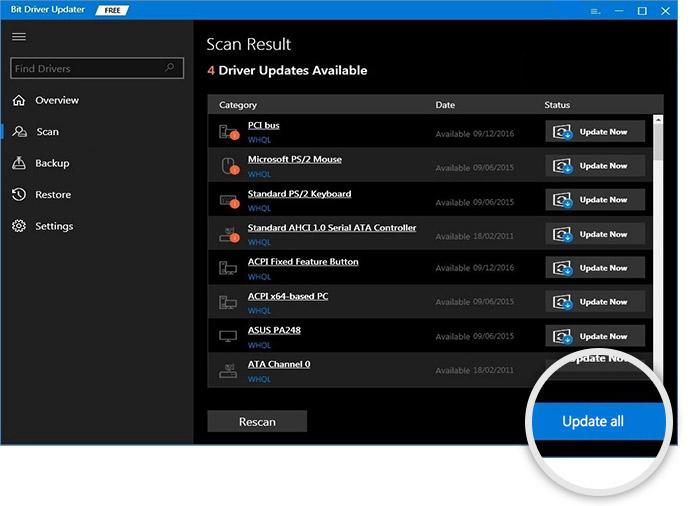
Bu kadar! Orada, PC'nizde yüklü aygıt sürücülerinin en son sürümüne sahipsiniz. Bit Driver Updater'ın tam gücünün kilidini açmak için pro sürümünü kullanmanızı öneririz. Buna ek olarak, otomatik yedekleme ve geri yükleme sihirbazı, tarama planlayıcısı, 7/24 canlı yardım ve eksiksiz para iade garantisi gibi gelişmiş özelliklere sınırsız erişim elde edersiniz.
Sürücüleri güncelledikten sonra bilgisayarınızı yeniden başlatın ve sorunun çözülüp çözülmediğini veya devam edip etmediğini kontrol etmeye çalışın. Daha önce olduğu gibi kalırsa, başka bir çözüme geçin.
Ayrıca Okuyun: Windows 10'da MAKİNE KONTROLÜ İSTİSNA BSOD [ÇÖZÜLDÜ]
2. Çözüm: Hızlı Başlangıç Özelliğini Kapatın
Windows 10'da işlenmeyen Kmode istisnasını düzeltmenin başka bir yolu da Hızlı Başlangıç özelliğini devre dışı bırakmaktır. Kullanıcıların kendi tercihlerine göre kalıplanabilen bir özelliktir. Birçok kullanıcı, bu özelliği devre dışı bırakmanın hatayı çözmelerine yardımcı olduğunu da bildirdi. Aşağıda Windows 10'da KMODE_EXCEPTION_NOT_HANDLED'in nasıl düzeltileceği anlatılmaktadır.
Adım 1: Windows Logosu + R tuşlarına birlikte basarak Çalıştır İletişim kutusunu açın.

Adım 2: Ardından, metin kutusuna kontrolü yazın ve Tamam'a tıklayın veya klavyenizden Enter tuşuna basın.
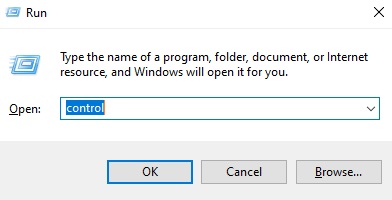
Adım 3: Bu, Güç Seçeneklerini bulmanız ve üzerine tıklamanız gereken Denetim Masası penceresini açacaktır.
Adım 4: Bundan sonra, sol bölmede Güç düğmesinin ne yapacağını seçin öğesini bulun ve tıklayın.
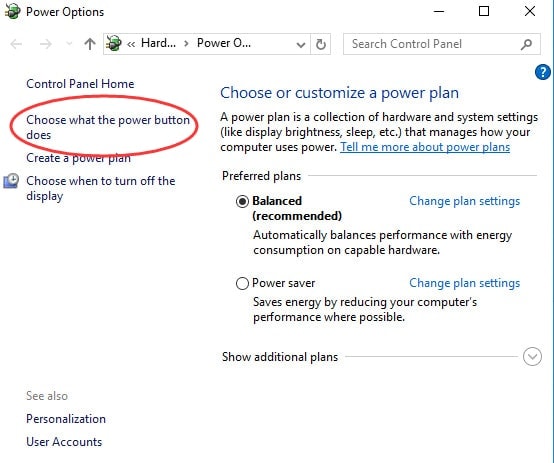
Adım 5: Şu anda kullanılamayan ayarları değiştir'i seçin.
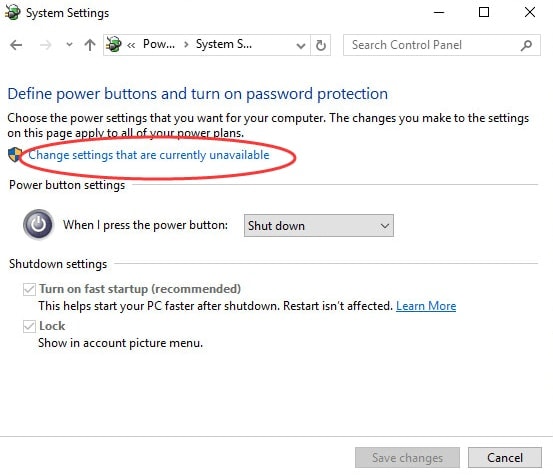
Adım 6: Şimdi, Hızlı başlatmayı aç (önerilen) yanındaki kutunun işaretini kaldırmanız gerekecek.
Adım 7: Sonunda Değişiklikleri Kaydet'e tıklayın ve pencereyi kapatın.
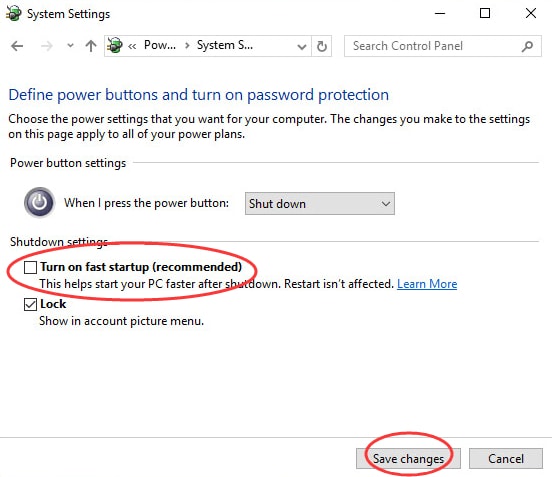
Bittiğinde, bilgisayarınızı yeniden başlatın ve Windows 10'da Kmode istisnası işlenmedi hatasının düzeltilip düzeltilmediğini kontrol edin. Ne yazık ki, değilse, bir sonraki düzeltmeyi deneyin.
Ayrıca Okuyun: Windows 10'da DNS_PROBE_FNISHED_BAD_CONFIG Hatası Nasıl Onarılır
3. Çözüm: Windows Bellek Tanılamayı Kontrol Edin
Aşağıda, bilgisayarın RAM'inin nasıl kontrol edileceğine ilişkin adımlar verilmiştir. Bunun için Windows Memory Diagnostics programını kullanabilirsiniz.
Adım 1: Arama çubuğuna gidin ve Windows Bellek Tanılama girin .
Adım 2: Arama sonuçlarından en iyi eşleşmeyi seçin.
Adım 3: Şimdi, bir sonraki istemde iki seçenek göreceksiniz, Şimdi Yeniden Başlat ve Sorunları Kontrol Et (Önerilen) yazan seçeneği seçmeniz gerekiyor.
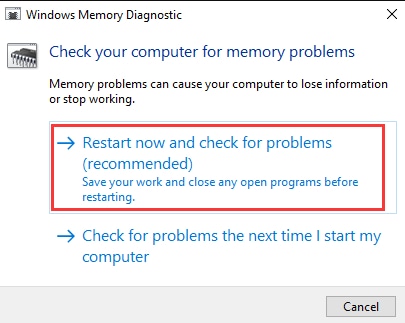
Sakin olun ve sürecin tamamlanmasına izin verin. Bundan sonra, bilgisayar sisteminizi yeniden başlatın ve BSOD hatasının algılanıp düzeltilmediğini kontrol edin. Bu size yardımcı olmazsa, son çareye geçin.
Ayrıca Okuyun: Windows 10 Mavi Ekran Bellek Yönetimi Hatası | Sabit
4. Çözüm: Sorunlu Aygıt Sürücülerini Kaldırın
Gördüğünüz gibi, Kmode istisnası işlenmeyen BSOD hatası, esas olarak hatalı aygıt sürücüleri nedeniyle oluşur. Bu nedenle, hatalı veya bozuk sürücüleri kaldırmayı deneyin. Bunu nasıl yapacağınız aşağıda açıklanmıştır:
Adım 1: Klavyenizden Windows + X tuşlarına aynı anda basın.
Adım 2: Hızlı erişim menüsü listesinden Aygıt Yöneticisi'ni seçin.
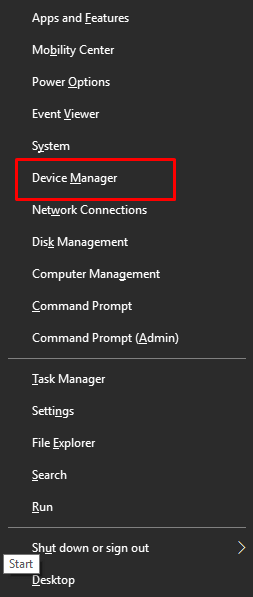
Adım 3: Bundan sonra, sorun yaşayan cihaza çift tıklayın.
Adım 4: Ve hatalı sürücüye sağ tıklayın, ardından içerik menüsü listesinden Cihazı Kaldır'ı seçin.
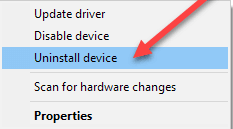
Adım 5: Ardından, bir açılır pencere belirir, Bu aygıtın sürücü yazılımını sil seçeneğinin yanındaki kutuyu işaretlemeniz ve aşağıda gösterildiği gibi Kaldır'a tıklamanız gerekir.
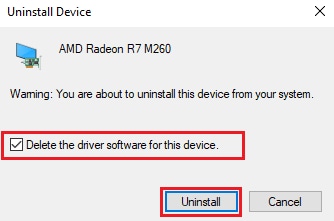
Ardından bilgisayarınızı yeniden başlatın ve Windows'un cihazınız için en uygun sürücüleri yeniden yüklemesini bekleyin. Şimdi, işlenmeyen Kmode istisnası düzeltilmelidir.
Ayrıca Okuyun: Windows 10'da “Sistem İş Parçacığı İstisnası İşlenmedi” Hatası Nasıl Onarılır
Windows 10'da KMODE_EXCEPTION_NOT_HANDLED: DÜZELTİLDİ
Bu, Windows 10 PC'lerde KMODE istisnasının işlenmedi hatasının nasıl düzeltileceğiyle ilgiliydi. Yukarıdaki çözümlerden birinin bu can sıkıcı BSOD hatasından kurtulmanıza yardımcı olacağını umuyoruz.
Herhangi bir şüpheniz, sorunuz veya ek bilginiz varsa lütfen aşağıdaki yorumlarda bize bildirin. Ayrıca, “hangi düzeltme size yardımcı oldu?” Üzerine bir yorum bırakın.
Paylaşılan bilgileri beğendiyseniz, teknik niş ile ilgili daha benzer faydalı bilgiler için Bültenimize abone olun. Bunun dışında, çok daha hızlı yanıtlar için bizi Facebook, Instagram, Twitter ve Pinterest'te de takip edebilirsiniz.
